WSL2 - Ubuntu 22.04 + VSCode + Bochs + XFCE4 + VcXsrv
笔者环境:WSL2 - Ubuntu 22.04

0. 安装 WSL2 & VSCode & 终端
网上教程千千万,请自行查找:
WSL2:WSL2 安装教程 - CSDN
切换清华源:清华大学开源软件镜像站
1
2
3sudo cp /etc/apt/sources.list /etc/apt/sources.bak
sudo vim /etc/apt/sources.list
sudo apt update
VSCode:Visual Studio Code 官网
- 安装插件:WSL
- 点击左下绿色按钮,按提示连接 WSL。

- 终端:Microsoft Store 提供下载。

1. 安装软件包
以下命令以行为单位粘贴到终端运行:
1 | sudo apt update |
2. 配置 WSL2 图形界面
采用 XFCE4 + VcXsrv,实现图形化界面。
2.1 安装 VcXsrv
下载地址:VcXsrv 下载
- 安装过程:

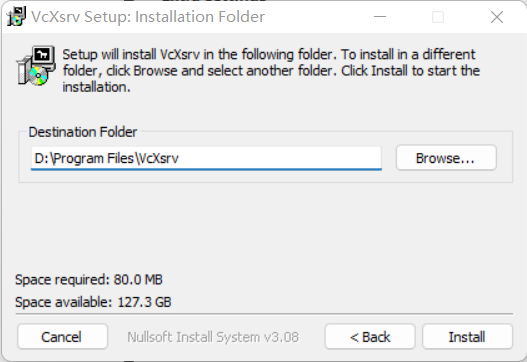
- 选择 One Large Window:


- 勾选 Disable Access Control:

- 成功界面:
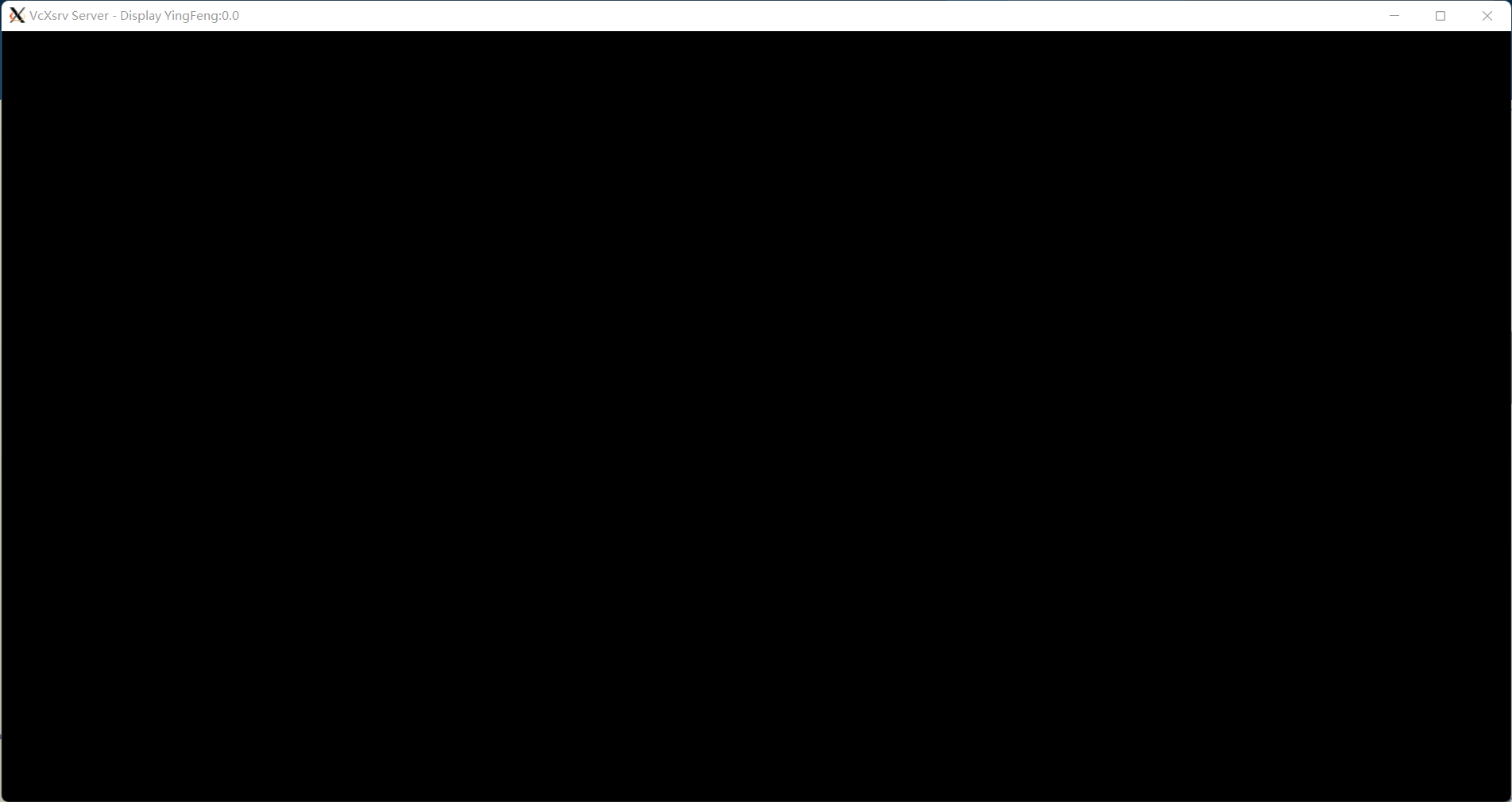
- 解决高 DPI 模糊问题:

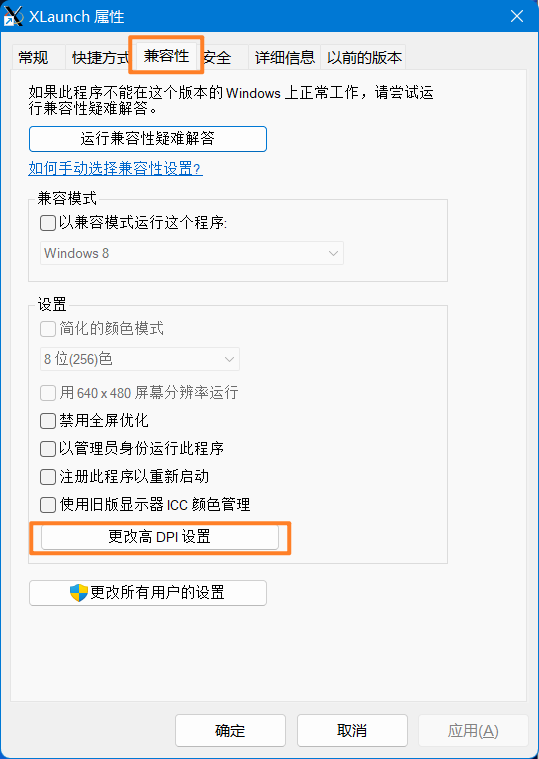

2.2 安装 XFCE4
1 | sudo apt install -y xfce4 |

2.3 配置
- 修改
.bashrc文件:
1 | cd ~ && vim .bashrc |
- 在文件末尾添加:
1 | export DISPLAY=$(awk '/nameserver / {print $2; exit}' /etc/resolv.conf 2>/dev/null):0 |
执行:
1 | source ~/.bashrc |
2.4 启动 XFCE4
1 | sudo startxfce4 |
- 防火墙弹窗选择同意。

- 小技巧:使用多终端避免 log 阻塞命令。

- 解决锁屏卡死问题:
1 | sudo apt purge xfce4-screensaver |
3. 安装 Bochs
3.1 下载与解压
- 下载:
1 | wget https://sourceforge.net/projects/bochs/files/bochs/2.6.2/bochs-2.6.2.tar.gz |

- 解压:
1 | tar -zxvf bochs-2.6.2.tar.gz |
3.2 配置
- 进入目录并生成 Makefile:
1 | cd bochs-2.6.2 |
- 修改
Makefile:
在第 92 行添加:
1 | IBS =-lm -lgtk-x11-2.0 -lgdk-x11-2.0 -latk-1.0 -lgio-2.0 -lpangoft2-1.0 -lgdk_pixbuf-2.0 -lpangocairo-1.0 -lcairo -lpango-1.0 -lfreetype -lfontconfig -lgobject-2.0 -lgmodule-2.0 -lglib-2.0 -lpthread |
3.3 编译安装
- 编译:
1 | make |

- 安装:
1 | sudo make install |

3.4 配置 Bochs
- 创建
bochsrc.disk文件:
1 | sudo vim /home/fwm-0100/bochs/bin/bochsrc.disk |
- 配置示例如下(路径需改为实际安装路径):
1 | romimage: file=/home/fwm-0100/bochs/share/bochs/BIOS-bochs-latest |
3.5 运行 Bochs
1 | cd /home/fwm-0100/bochs/bin |
- 界面截图:
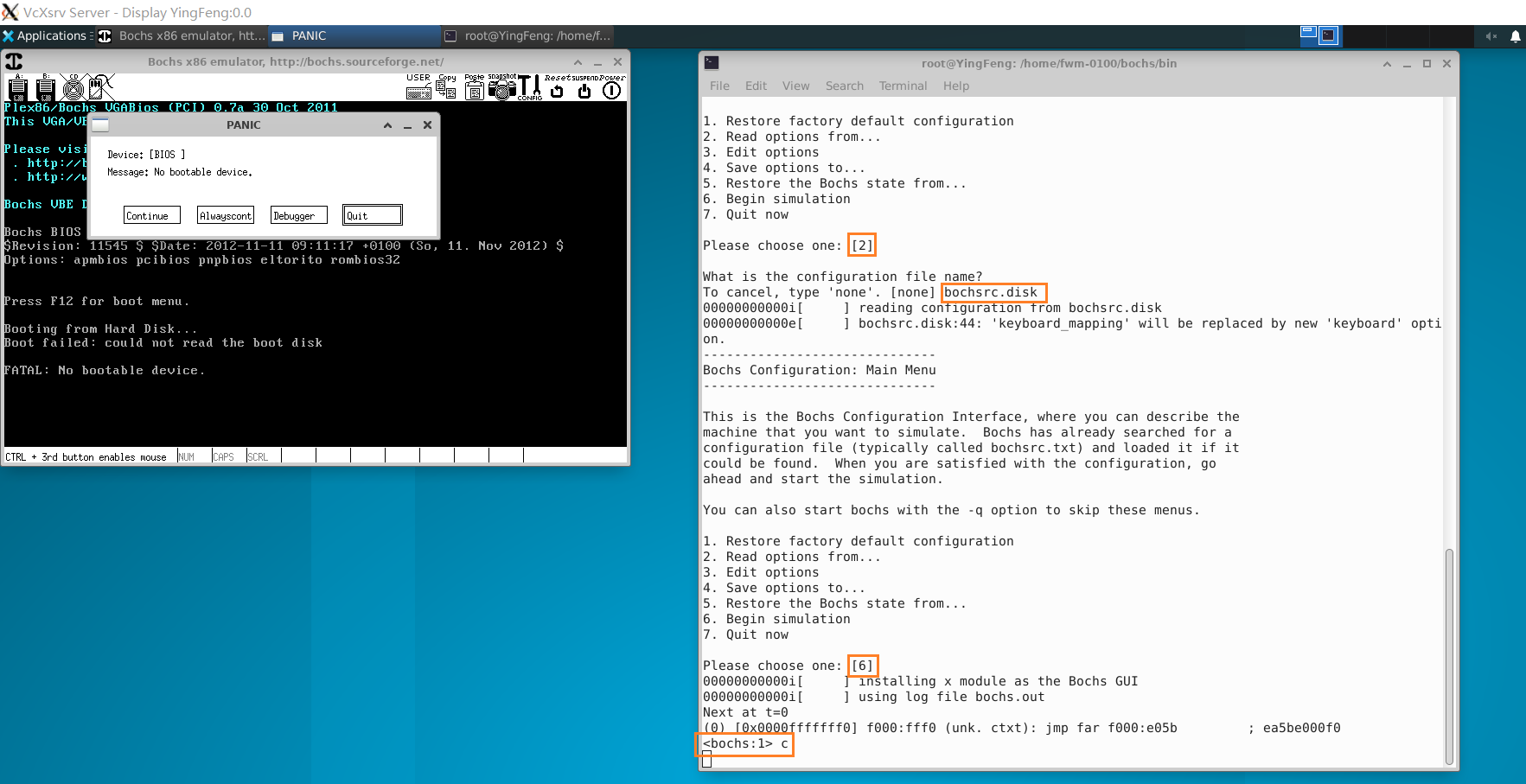
参考文档
- 《操作系统真相还原》
- VcXsrv 图形化界面 - 博客园
- WSL2 + Bochs 安装指南 - CSDN